怎么制作u盘启动盘,怎么制作u盘启动盘来安装系统
发布时间:2023-05-08 10:09:24
如果您是一个电脑爱好者或IT工作者,您一定知道在电脑出现问题时,重装操作系统是解决问题的有效方法之一。然而,在重装操作系统时,我们往往需要使用u盘启动盘。而要知道这个“神器”的作用和使用方法,就需要跟我一起来探究怎么制作u盘启动盘了。如果你也想学会怎么制作u盘启动盘,以下内容不容错过!

一、制作PE启动盘
1、下载电脑店u盘启动盘制作工具的最新版,下载前务必要关掉防火墙及杀毒软件。

2、解压后打开,将u盘插入电脑,在界面中,点击【全新制作】即可。

二、启动PE启动盘
1、查询电脑的u盘启动快捷键,在电脑店官网首页即可查询,如下图所示:

2、重启电脑,按下u盘启动快捷键,在弹出的界面中即可选择u盘选项。

3、回车后就可以进入电脑店winpe主菜单选择了,一般选择第一项。
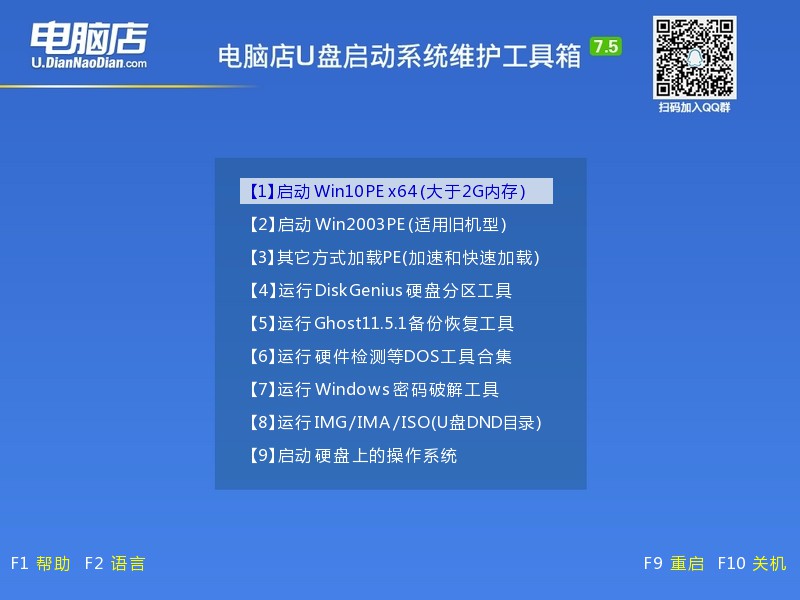
三、PE启动盘装系统
1、打开电脑店一键装机软件,默认安装的方式,选择镜像和盘符后执行。

2、在弹出的还原提示框中,点击【是】。

3、接下来等待安装完成,重启即可进入新系统。具体操作可参考:电脑店u盘装系统教程。

怎么制作u盘启动盘的教程就跟大家分享到这里了。总的来说,u盘启动盘是解决电脑问题的重要工具,帮助我们完成了诸多重要的任务,从存储操作系统镜像文件,到安装驱动程序,再到恢复电脑的启动能力,都是必不可少的。如果你还没有准备好一份u盘启动盘,现在就是时候去制作一个啦!
